|
De Daz 3D tub die ik
gebruikt heb is van DiPoDesign
de website kan je hier
vinden
De originele les kan
je hier vinden

Je hebt de volgende filter nodig:
Gittes-plug-ins - Diamondsless
Filter Factory Galery B Seismic Twirl
Filter Factory Galery H RGB offset
Alien skin eye candy 5 Impact Glas
Materialen Zip 
open de materialen in
psp
zet de 6 selecties in
de map - selecties
Het masker open je in psp
ik heb deze kleuren
gebruikt
kleur 1 #dbd0a4 voorgrond
kleur 2 #c6aa28 achtergrond
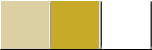
1
laten we beginnen
zet je kleuren op de lichte voorgrond en donkere
achtergrond kleur
Open een nieuwe afbeelding 1000x700
Effecten-Filter mehdi Wavy Lab 1.1
de kleuren staan goed
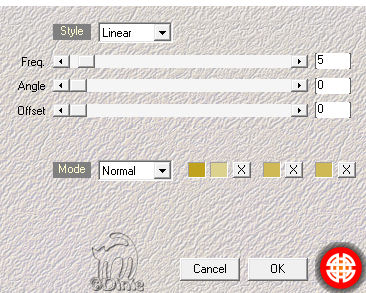
2
mehdi Sorting Tiles
met deze instellingen
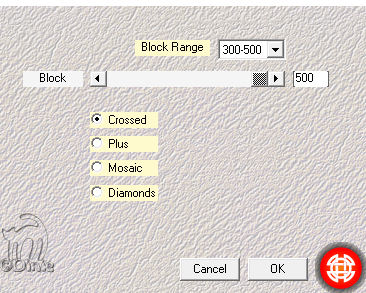
lagen - nieuwe rasterlaag
vul met kleur 1
lagen nieuwe maskerlaag - uit afbeelding
zoek je masker Narah_mask_abstract66
Luminatie van bron aangevinkt.
lagen samenvoegen groep samenvoegen.
effecten randeffecten accentueren
lagen omlaag samenvoegen.
3
selecties Selectie laden/opslaan Selecties
laden vanaf schijf
je hebt kw Blue jeans nodig 1
met deze instellingen
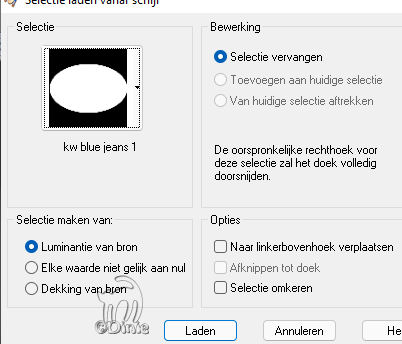
selecties laag maken van selectie
selecties - niets selecteren
zet de laagdekking op 50 %
Effecten- Filter-Alien skin eye candy 5 impact
perspective Shadow

lagen dupliceren
afbeelding formaat wijzigen met 90 %
lagen samenvoegen omlaag samenvoegen doe dit 2
keer
4
lagen nieuwe rasterlaag
selecties Selectie laden/opslaan Selecties
laden van schijf
zoek kw blue jeans 2
de instelling staat nog goed.
Vul met je achtergrond kleur
selecties - wijzigen - inkrimpen met 2
druk op delete op je toetsenbord
selecties - niets selecteren
selecties alles selecteren
selecties zwevend
effecten 3D-effecten slagschaduw
met deze instellingen 7/7/50/12 In zwart
selecties - niets selecteren
5
blijf op de bovenste rasterlaag met de ring
lagen dupliceren
afbeelding formaat wijzigen met 90 %
zet op zijn plaats
zie voorbeeld
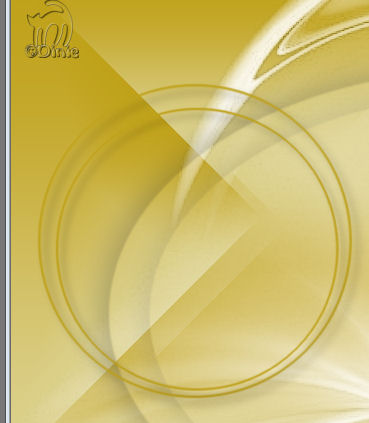
6
zorg ervoor dat je op de bovenste rasterlaag zit
lagen dupliceren
afbeelding formaat 90 procent
zet deze ook netjes op zijn plaats
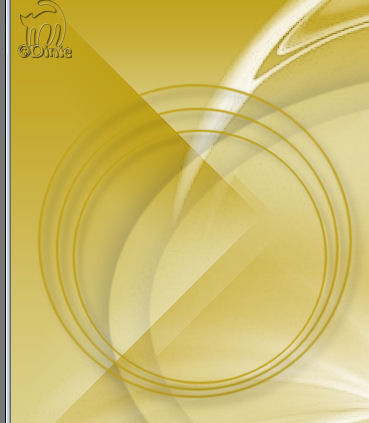
7
lagen nieuwe rasterlaag
selecties Selectie laden/opslaan Selecties
laden van schijf
zoek kw blue jeans3
instelling staat nog goed
vul met achtergrond kleur
selecties - wijzigen -inkrimpen met 6
druk op delete op je toetsenbord
selecties - niets selecteren
kijk even of hij netjes op zijn plaats staat
8
Filter - Alien skin eye candy 5 impact perspectief
schaduw
instelling staan goed
lagen dupliceren
afbeelding formaat 85 procent
op zijn plaats zetten
zorg ervoor dat je op de bovenste rasterlaag staat
lagen dupliceren
afbeelding formaat wijzigen 85 procent
zet op zijn plaats.
9
lagen nieuwe rasterlaag
selecties Selectie laden/opslaan Selecties
laden van schijf
zoek kw blue jeans 4
instelling staat goed
vul met achtergrond kleur
selecties - wijzigen - inkrimpen met 6
druk op delete op je toetsenbord
selecties - niets selecteren
zet hem netjes in de kring
sluit je onderste laag door op het oog te klikken
blijf op je bovenste rasterlaag
lagen samenvoegen-zichtbaar samenvoegen
aanpassen-scherpte- verscherpen.
haal onderste laag weer van het slot.
9
zorg ervoor dat je op de bovenste rasterlaag zit
lagen nieuwe rasterlaag
selecties Selectie laden/opslaan Selecties
laden van schijf
zoek kw bleu jeans 5
instellingen staan goed
Vul met achtergrond kleur
selecties - wijzigen - inkrimpen met 20
druk op delete op je toetsenbord
selecties - niets selecteren
lagen dupliceren
afbeelding formaat 85 procent
zet op zijn plaats
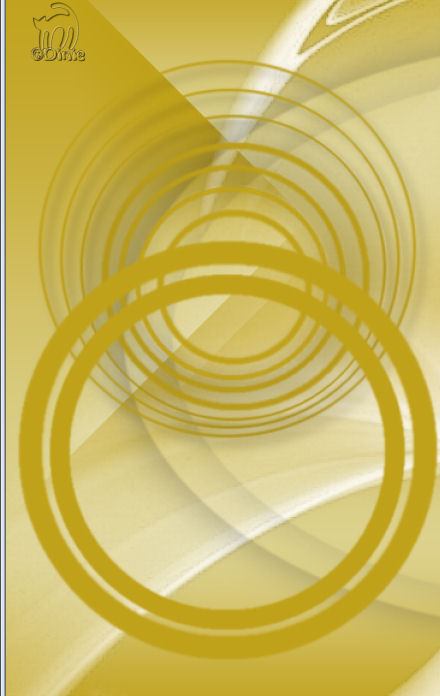
10
laag dupliceren
afbeelding formaat 85 procent
blijf herhalen tot je 6 ringen hebt
sluit de 2 onderste rasterlagen
zorg ervoor dat je op de bovenste rasterlaag zit
lagen samenvoegen zichtbaar samenvoegen
open de 2 onderste lagen weer.
aanpassen-scherpte- verscherpen.
11
zet je voorgrond op verloop.
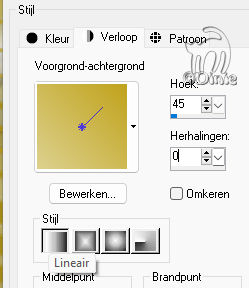
zorg ervoor dat je op de bovenste rasterlaag zit
lagen nieuwe rasterlaag
selecties Selectie laden/opslaan Selecties
laden van schijf
zoek kw blue jeans 6
instelling staat goed
vul met het verloop
nog steeds geselecteerd
filters Unlimited 2.0
penta.com Dot and Cross
Standaard instelling
72-10-2
laat de selectie nog intakt
Filter Alien skin eye candy 5 impact glas
met deze instellingen
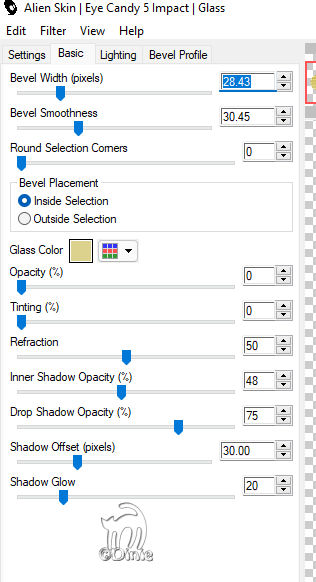
zet bij kleur je
lichte voorgond kleur
Selecites niets selecteren.
12
maak onderste laag actief
bewerken kopieren
afbeelding randen toevoegen 3 pixels in wit
afbeelding randen toevoegen 40 pixels in een kleur
die je niet in je afbeelding hebt
Selecteer de rand met de toverstaf
bewerken plakken in selectie
Aanpassen - vervagen - gaussiaanse 25
selecties omkeren
effecten 3D-effect slagschaduw
met deze instellingen 5/6/50/25
Herhaal slagschaduw
met deze instellingen - 5 / -6 / 50/25
selecties - niets selecteren
13
kopieer je zelfgekozen tub
en plak ze in de afbeelding
eventueel verkleinen
zet ze rechts neer.
Filter - Alien skin eye candy 5 impact
perspectief schaduw
instelling staat goed.
kijk of alles op zijn
plaats staat dan kan je alle lagen samenvoegen en
opslaan.
Als je het leuk vind
om je resultaat te laten zien aan ons
dan kan je lid worden
van ons Facebook.
ฉ19-02-2022ฉ
DiPoDesignฎ
De
les is getest door Arnold

|